Cum să salvați informațiile de contact dintr-un e-mail iPhone
Ce să știi
- Atingeți expeditorul unui e-mail Nume sau Adresa de e-mail. Alege Creați un contact nou. Confirmați informațiile. Adăugați o fotografie sau editați detalii. Atingeți Terminat.
- Pentru a adăuga la contactul existent, atingeți expeditorul Nume > Adăugați la contactul existent. Selectați un contact curent. Confirmați informațiile. Atingeți Actualizați.
- Când adresa de e-mail este în corpul e-mailului, apăsați-o și selectați Adaugă la contacte. Selectați Creați un contact nou sau Adăugați la conținutul existent.
Acest articol explică cum să salvați informațiile de contact ale unui expeditor de e-mail în aplicația iPhone Mail în aplicația Contacte, fie prin crearea unui contact nou, fie prin adăugarea informațiilor la un contact existent a lua legatura. Include informații despre cum să adăugați o adresă găsită în corpul unui e-mail la un contact nou sau existent. Aceste instrucțiuni se aplică iPhone-urilor cu iOS 14, iOS 13 sau iOS 12.
Cum să salvați informațiile de contact de la un expeditor de e-mail
Tot ce aveți nevoie pentru a salva informațiile de contact la un contact nou sau existent în iPhone Mail este un e-mail de la persoana respectivă.
Dacă nu aveți un e-mail de la această persoană, dar aveți o adresă de e-mail într-un mesaj, treceți la următorul set de instrucțiuni.
Deschide Poștă aplicație pe iPhone.
În aplicația Mail, atingeți un e-mail de la un expeditor pe care doriți să-l adăugați la contactele de pe telefon.
-
Derulați în partea de sus a mesajului și atingeți Nume sau Adresa de e-mail, indiferent de ce vedeți, pentru a deschide un ecran de contact. (Este posibil să fie necesar să atingeți numele de două ori în unele versiuni de iOS.)

Alege Creați un contact nou pentru a stabili un contact nou folosind adresa de e-mail a expeditorului respectiv.
-
Confirmați numele, adăugați o fotografie și editați sau adăugați detalii. Apoi atingeți Terminat.
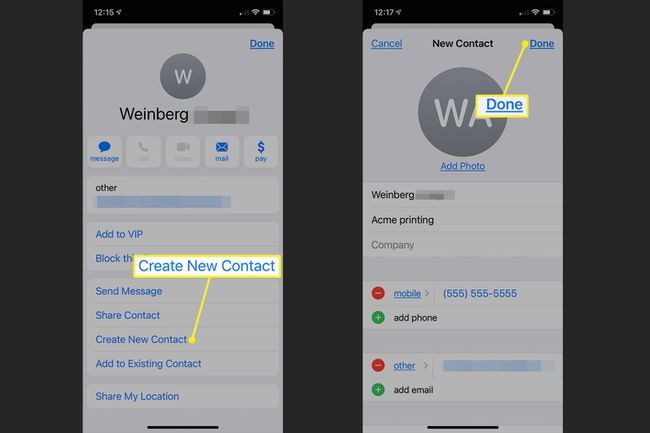
Pentru a adăuga adresa de e-mail la o persoană de contact pe care o aveți deja, atingeți Adăugați la contactul existent după ce atingeți numele persoanei sau adresa de e-mail în partea de sus a unui e-mail.
Derulați în jos și selectați persoana din lista de contacte care apare.
-
Editați orice detalii după cum este necesar și atingeți Actualizați.

Cum să salvați informațiile de contact dintr-o adresă în corpul e-mailului
O altă modalitate de a adăuga adresa de e-mail a cuiva la un contact existent sau nou de pe iPhone-ul tău este să-i găsești adresa de e-mail în corpul unui e-mail. Utilizați această tehnică dacă altcineva v-a trimis adresa de e-mail sau dacă adresa pe care doriți să o utilizați se află în semnatura email.
Pentru a face acest lucru, deschideți mesajul de e-mail care conține adresa de e-mail. Țineți degetul apăsat pe link-ul adresei. Selectați Adaugă la contacte. În ecranul care se deschide, selectați Creați un contact nou sau Adăugați la contactul existent și urmați pașii de la 5 la 8 din secțiunea anterioară.
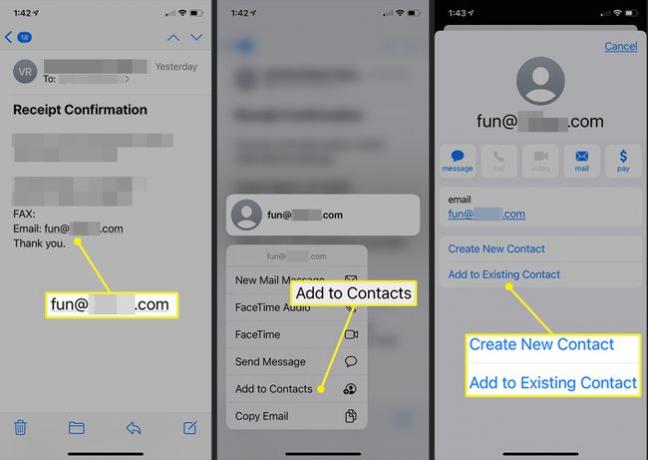
Dacă faceți o greșeală și adăugați adresa de e-mail la contactul greșit, introduceți un nume greșit sau răzgândiți-vă cu privire la crearea noului contact, faceți modificări prin aplicația Contacte.
Indicațiile sunt relevante numai pentru dispozitivul dvs. pentru a transfera o adresă de e-mail din aplicația Mail în aplicația Contacte. Pentru a trimite informații de contact către alt telefon, aflați cum să transferați contactele de pe iPhone la iPhone sau iPhone la Android.
